Steam 오류 코드 -21, 웹페이지를 로드하지 못했습니다(알 수 없는 오류).
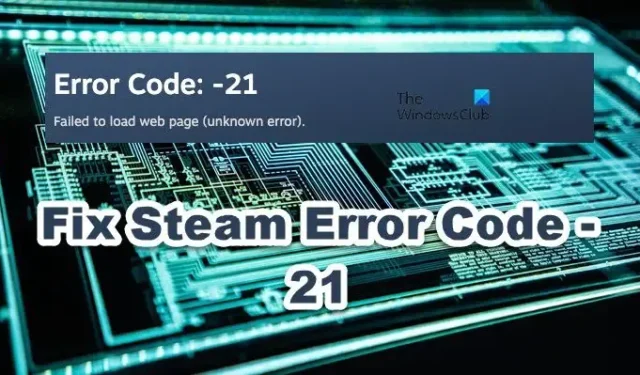
일부 Steam 사용자가 Steam 프로필을 열고 마켓, 상점 또는 친구 네트워크에 액세스하려고 하면 실패하고 오류 코드 -21이 표시됩니다 . 여기서 일어나는 일은 네트워크 오류나 캐시 손상으로 인해 Steam이 웹페이지를 로드할 수 없다는 것입니다. 이 게시물에서는 이 문제에 대해 논의하고 Steam 오류 코드 -21, 웹 페이지를 로드하지 못했습니다(알 수 없는 오류)가 발생하는 경우 수행할 수 있는 조치를 알아봅니다 .
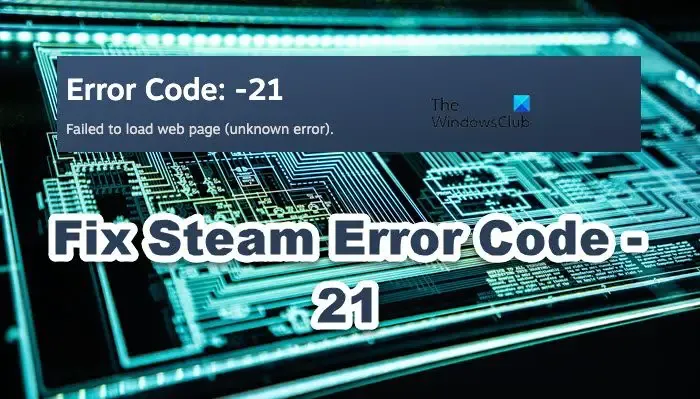
Steam 오류 코드 -21 수정, 웹 페이지 로드 실패(알 수 없는 오류)
Steam 오류 코드 -21이 나타나면 아래 해결 방법에 따라 문제를 해결하세요.
- Steam을 다시 시작하고 다시 시도해 보세요.
- 웹 스팀 지우기 및 다운로드 캐시
- 라우터 전원을 껐다가 켜세요
- 통합 네트워크 카드 비활성화
- 다운로드 지역 변경
- DNS 설정 변경
- 네트워크 드라이버 업데이트
그들에 대해 자세히 이야기합시다.
1] Steam을 다시 시작하고 다시 시도해 보세요.
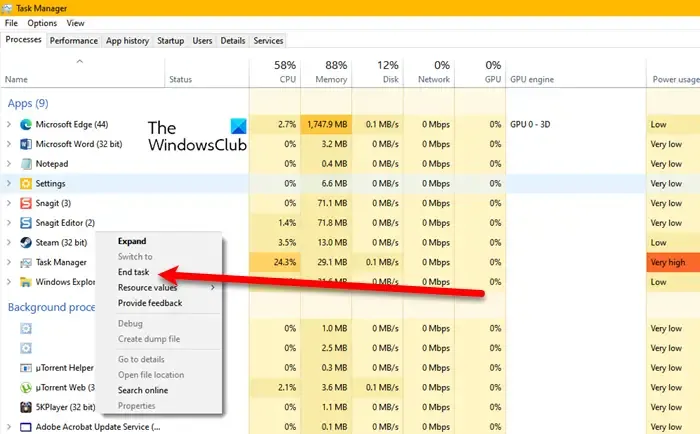
우선 Steam의 모든 인스턴스를 닫았다가 다시 열어야 합니다. 이렇게 하면 문제를 일으킬 수 있는 모든 결함이 해결됩니다. 동일한 작업을 수행하려면 작업 관리자를 열고 Steam을 마우스 오른쪽 버튼으로 클릭한 다음 작업 끝내기를 클릭하세요. 이제 Steam을 열고 문제가 해결되었는지 확인하세요.
2] Steam 웹 지우기 및 캐시 다운로드
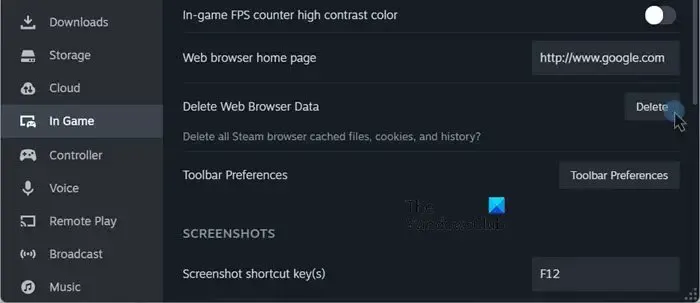
Steam 클라이언트 앱을 다시 시작해도 소용이 없다면 웹 브라우저 캐시를 지워야 합니다. 캐시는 손상에 매우 취약하고 매우 쉽게 손상될 수 있기 때문입니다. 따라서 Steam은 동일한 작업을 수행할 수 있는 옵션을 제공했습니다. 아래 언급된 단계에 따라 동일한 작업을 수행할 수 있습니다.
- Steam 클라이언트 앱을 엽니다.
- Steam > 설정으로 이동하세요.
- 이제 게임 내 탭으로 이동하여 웹 브라우저 데이터 삭제와 관련된 삭제 버튼을 클릭하세요 .
- 확인을 클릭하세요.
- 이제 다운로드 탭으로 이동하세요.
- 다운로드 캐시 지우기와 관련된 캐시 지우기 버튼을 클릭하세요.
마지막으로 문제가 해결되었는지 확인하세요.
3] 라우터의 전원을 껐다가 켜세요
라우터의 전원을 껐다 켜면 문제를 일으킬 수 있는 네트워크 결함이 제거됩니다. 동일한 작업을 수행하려면 장치를 끄고 모든 케이블을 뽑았다가 다시 연결한 다음 장치를 시작하십시오. 문제가 해결되기를 바랍니다.
4] 통합 네트워크 카드 비활성화
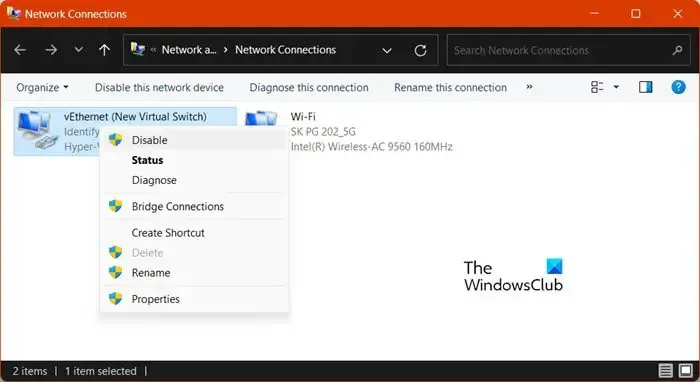
통합 네트워크 인터페이스 카드(NIC)는 컴퓨터 마더보드의 일부로 내장된 이더넷 컨트롤러입니다. 최근 버그로 인해 일부 시스템의 Steam은 NIC와 호환되지 않습니다. 따라서 이를 비활성화해야 합니다. NIC를 비활성화해도 WiFi 사용이 중단되지는 않습니다.
NIC를 비활성화 하려면 아래에 설명된 단계를 따르십시오.
- “제어판”을 실행합니다.
- 이제 네트워크 및 인터넷> 네트워크 및 공유 센터로 이동하십시오.
- 그런 다음 어댑터 설정 변경을 클릭해야 합니다.
- USB 네트워크 어댑터를 마우스 오른쪽 버튼으로 클릭하고(없는 경우 통합 NIC가 없는 것임) 비활성화를 선택합니다.
이것이 당신에게 도움이 되기를 바랍니다.
5] 다운로드 지역 변경
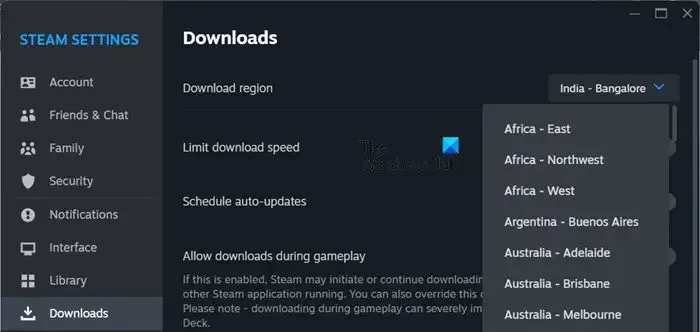
현재 다운로드 지역에 문제가 있는 경우 마켓플레이스에 액세스할 때 문제가 발생합니다. 따라서 다운로드 지역을 변경해야 합니다. 동일한 작업을 수행하려면 아래에 설명된 단계를 따르세요.
- 스팀을 엽니다.
- Steam > 설정으로 이동하세요.
- 다운로드 > 다운로드 지역으로 이동합니다.
- 마지막으로 드롭다운 메뉴를 사용하여 지역을 변경합니다.
이것이 당신에게 도움이 되기를 바랍니다.
6] DNS 설정 변경
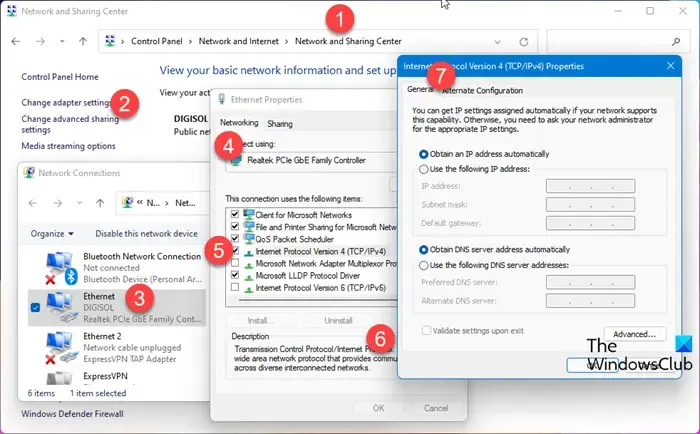
Google Public DNS , Cloudflare , Open DNS 등과 같은 우수한 무료 공용 DNS 서버를 사용하세요.
Windows에서 DNS 설정을 변경 하려면 제어판 > 네트워크 및 인터넷 > 네트워크 및 공유 센터 > 어댑터 설정 변경을 열어야 합니다. > 연결을 선택한 후 필요한 작업을 수행합니다.
7] 네트워크 드라이버 업데이트
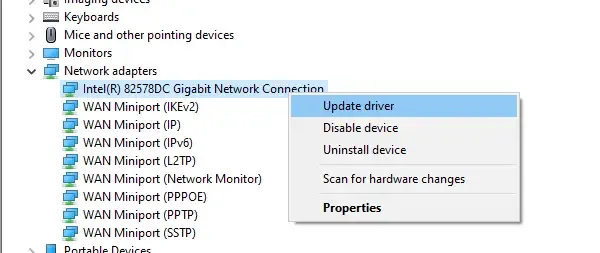
오래된 네트워크 드라이버는 비호환성을 유발하고 문제의 오류를 유발할 수 있습니다. 따라서 네트워크 드라이버를 업데이트 해야 합니다 . 동일한 작업을 수행하려면 아래에 언급된 방법 중 하나를 사용하십시오.
- 제조업체 웹사이트 에서 최신 버전의 네트워크 드라이버를 다운로드하세요 .
- 무료 드라이버 업데이트 소프트웨어 중 하나를 사용하십시오 .
- 장치 관리자 에서 드라이버를 업데이트합니다 .
이 게시물에 언급된 해결 방법을 사용하여 문제를 해결할 수 있기를 바랍니다.
오류 코드 21을 어떻게 수정하나요?
Steam 오류 코드 21은 네트워크 문제로 인해 발생합니다. 문제를 해결하려면 첫 번째 솔루션부터 실행을 시작한 다음 아래로 이동하세요. 아마도 통합 NIC를 비활성화하면 문제가 해결될 것입니다.
Steam 오류를 수정하는 방법은 무엇입니까?
모든 Steam 오류 코드에는 의미가 붙어 있습니다. 대부분의 문제는 웹 및 다운로드 캐시를 지우면 해결되지만, 그래도 문제가 해결되지 않으면 해당 특정 오류 코드에 대한 해결 방법을 찾아보세요. 동일한 작업을 수행하려면 검색창에 오류 코드를 입력하고 관련 가이드를 찾으세요.


답글 남기기